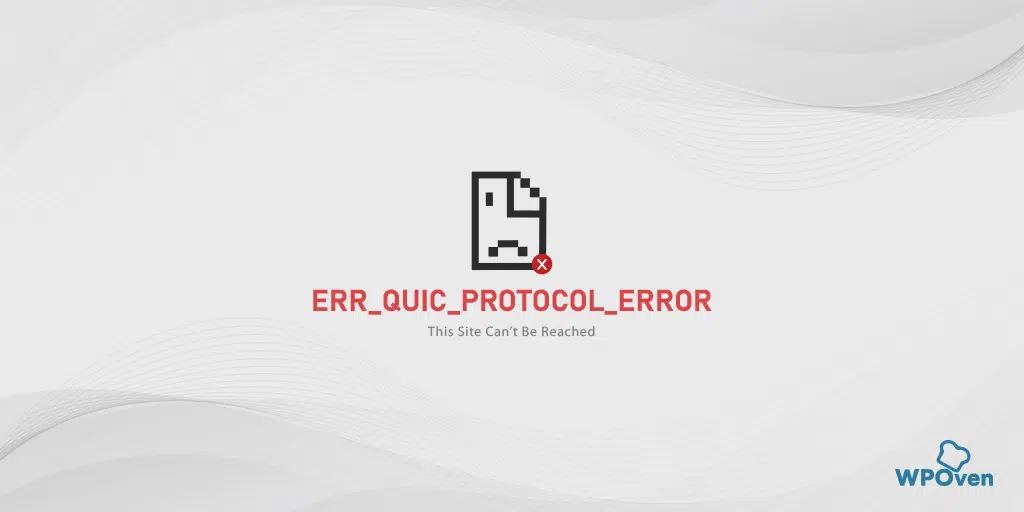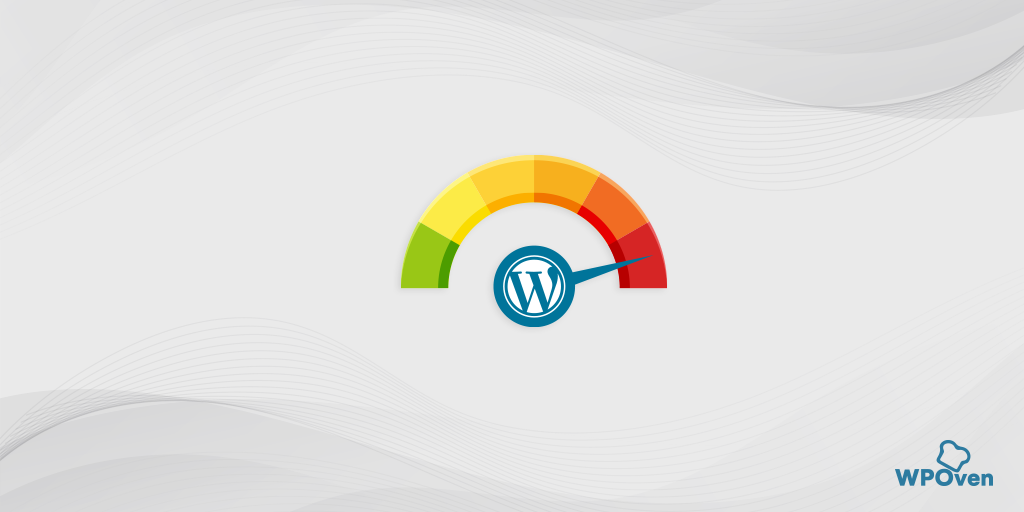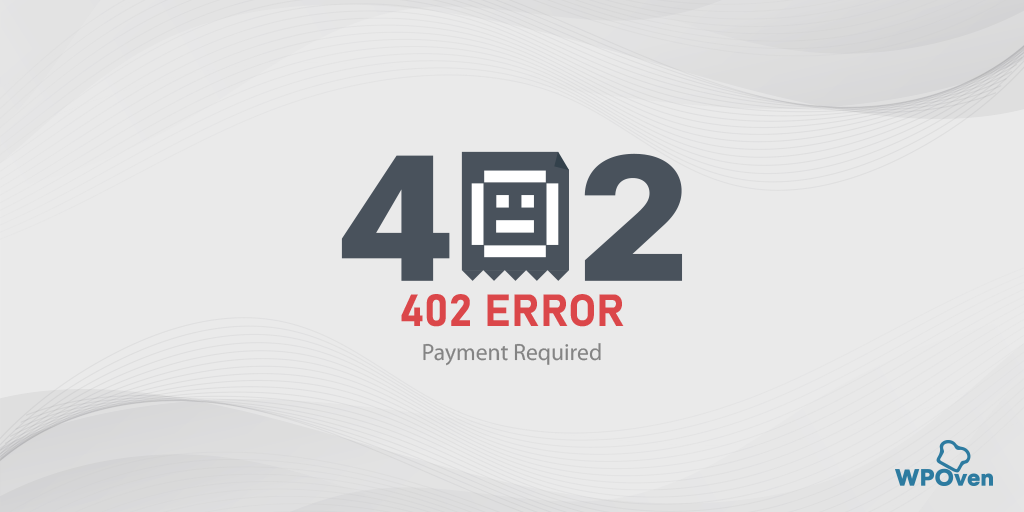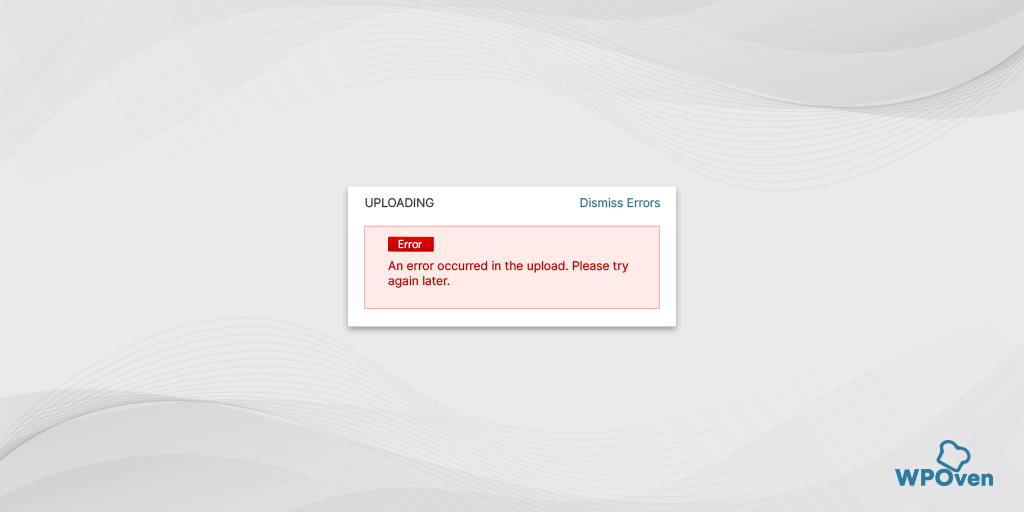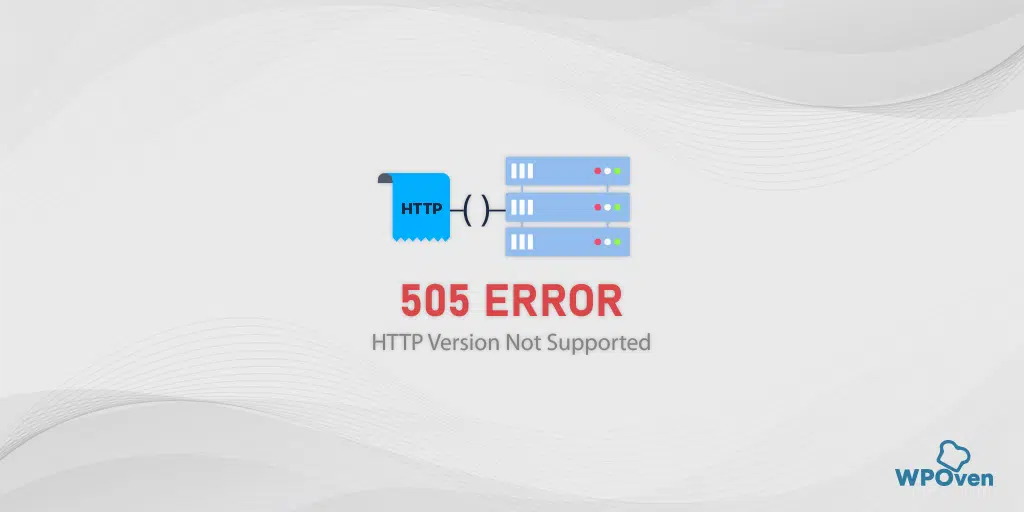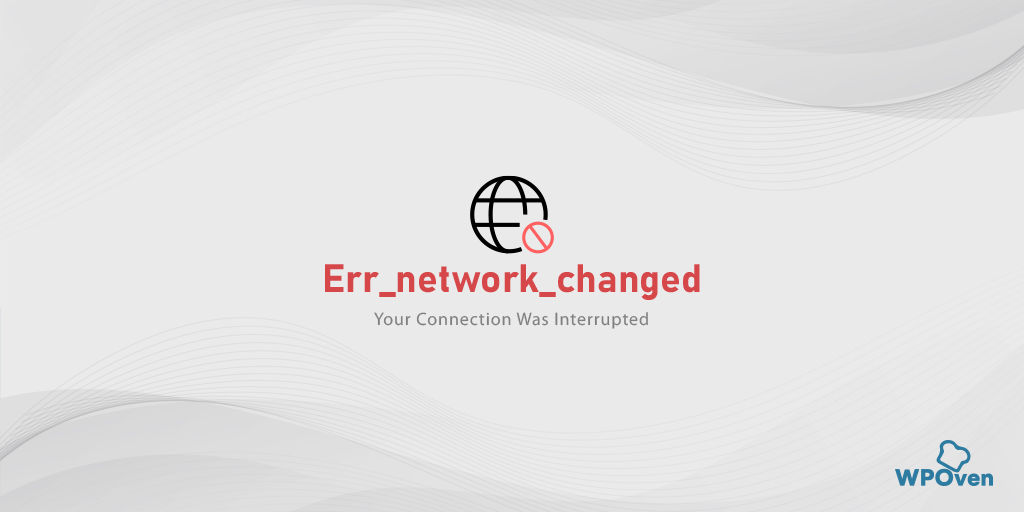ERR_HTTP2_PROTOCOL_ERROR Nasıl Düzeltilir? (10 Yöntem)
Yayınlanan: 2023-11-02HTTP/2 protokolünün daha hızlı ve daha güvenli web siteleri gibi çeşitli avantajlarının yanı sıra bir dezavantajı da vardır. 'ERR_HTTP2_PROTOCOL_ERROR' ile karşılaştığınızda favori web sitelerinize erişemeyeceksiniz.
Ancak işin iyi tarafı şu: 'ERR_HTTP2_PROTOCOL_ERROR' hatasını basit yöntemleri izleyerek kolayca düzeltebilirsiniz. Bu sorunu ister tarayıcı düzeyinde ister cihaz içinden düzeltmeye çalışın, bu hata mesajını bir daha görmemeniz için size eksiksiz sorun giderme adımları sağlıyoruz.
Buna ek olarak, 'ERR_HTTP2_PROTOCOL_ERROR' ile ilgili tüm hususları, ne anlama geldiği ve buna neyin sebep olduğu da dahil olmak üzere çok basit ve kapsamlı bir şekilde ele almaya çalışıyoruz.
Bu yüzden bizi izlemeye devam edin ve bu makaleyi sonuna kadar okumaya devam edin.
ERR_HTTP2_PROTOCOL_ERROR ne anlama geliyor?
err_http2_protocol_error, istemci ve sunucu iletişimi sırasında HTTP/2 protokolünde bir sorun olduğu anlamına gelir.
Genel olarak HTTP/2, İnternet üzerinden veri aktarımı için kullanılan Köprü Metni Aktarım Protokolünün (HTTP) modern bir sürümüdür. Bu hata genellikle bir web sunucusu ile tarayıcı arasındaki HTTP/2 iletişiminde bir arıza veya sorun olduğunda ortaya çıkar.
Hem istemci hem de sunucu tarafında oluşabilecek bir hatadır. Kesin neden değişebilir ancak sunucudaki yanlış yapılandırma, uyumsuz ayarlar, ağ sorunları vb. sorunlardan kaynaklanıyor olabilir.
Okuyun: WordPress'te HTTP'den HTTPS'ye Geçiş Hakkında Tam Bir Kılavuz
ERR_HTTP2_PROTOCOL_ERROR hatasına ne sebep olur?
ERR_HTTP2_PROTOCOL_ERROR genellikle bir web isteği sırasında HTTP/2 protokolünde bir sorun olduğunda ortaya çıkar. Bu hatanın bazı yaygın nedenleri şunlardır:
- Sunucu Yanlış Yapılandırması veya Uyumsuzluk Sorunları:
- Erişmeye çalıştığınız web sunucusu, HTTP/2'yi destekleyecek şekilde düzgün şekilde yapılandırılmamış olabilir veya tarayıcı ile sunucu arasında bir uyumluluk sorunu olabilir.
- Ağ Sorunları:
- Paket kaybı, yüksek gecikme veya zayıf internet bağlantısı gibi ağ sorunları, HTTP/2 protokolünün başarısız olmasına ve bu hatanın tetiklenmesine neden olabilir.
- Güvenlik Duvarı veya Antivirüs Müdahalesi:
- Güvenlik duvarları veya antivirüs programları HTTP/2 protokolünü engelleyebilir veya buna müdahale edebilir, bu da
ERR_HTTP2_PROTOCOL_ERRORhatasına yol açabilir.
- Güvenlik duvarları veya antivirüs programları HTTP/2 protokolünü engelleyebilir veya buna müdahale edebilir, bu da
- Tarayıcı Önbelleği veya Çerezler:
- Bozuk tarayıcı önbelleği veya çerezler bazen HTTP/2 protokolüyle ilgili sorunlara neden olabilir ve bu hataya neden olabilir.
- Tarayıcı Uzantıları:
- Belirli tarayıcı uzantıları veya eklentileri HTTP/2 protokolüyle çakışarak hatanın oluşmasına neden olabilir.
- Eski Tarayıcı:
- Eski sürümler HTTP/2 protokolünü tam olarak desteklemeyebileceğinden, web tarayıcısının eski veya uyumsuz bir sürümünü kullanmak bu hatayı tetikleyebilir.
- Web Sitesi Sorunları:
- Erişmeye çalıştığınız web sitesinde HTTP/2 uygulaması veya yapılandırmasıyla ilgili sorunlar olabilir.
Gördüğünüz gibi ERR_HTTP2_PROTOCOL_ERROR hatasını tetikleyen birden fazla neden olabilir. Neyse ki bu hatayı düzeltebilecek çok yararlı sorun giderme yöntemleri var.
Tüm Tarayıcılarda ERR_HTTP2_PROTOCOL_ERROR nasıl düzeltilir?
Bir hatayla karşılaştığınızda atmanız gereken ilk adım, hatanın tam kaynağını veya nedenini belirlemektir. Daha sonra uygun şekilde sorun giderme adımlarına devam edin.
Ancak sağlam sorun giderme yöntemlerine geçmeden önce, web sayfasını yenilemek (sorun geçici bir site kesintisi olabileceğinden) veya web sitesine başka bir tarayıcı kullanarak erişmek (mevcut tarayıcının sorunlara neden olması durumunda) gibi bazı temel yöntemleri denemelisiniz. .
Hata hala devam ediyorsa bunun yerine bu sorun giderme yöntemlerini izleyin.
1. Web sitesine Gizli Modda erişmeyi deneyin
Bir web sitesini her ziyaret ettiğinizde, tarayıcınız söz konusu web sitesi hakkındaki bilgileri önbelleğe alınmış veriler biçiminde depolama eğilimindedir. Bu, gecikme olmadan daha hızlı yükleme yapılmasını sağlayarak kullanıcı deneyimini geliştirir.
Ancak bu nedenle tarayıcınızın önbelleğini tamamen temizlemeyi tercih etmeyebilirsiniz. Bunun yerine web sitesine gizli modda erişmek daha iyi olacaktır.
Google Chrome'da Ctrl +Shift + N tuşlarına basın veya tarayıcı menüsündeki öğeyi seçin. Ardından, hata mesajlarını almaya devam ettiğiniz sitenin düzgün açılıp açılmadığını kontrol edin.
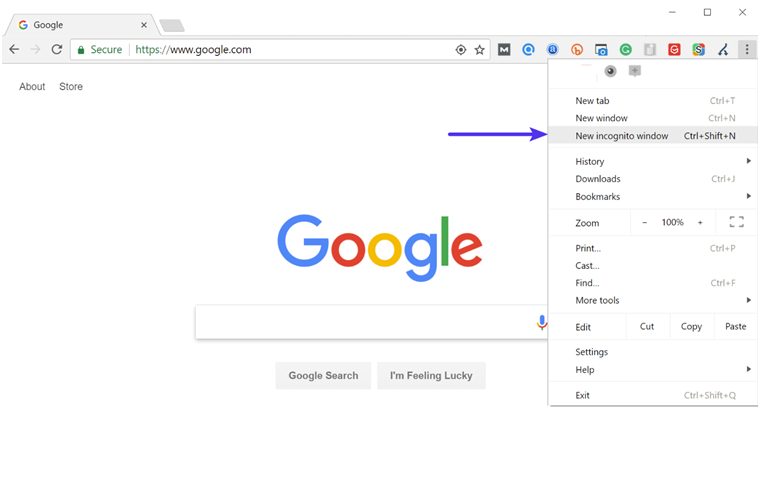
Açılırsa ve her şey çalışırsa aşağıdaki diğer alternatif yöntemleri deneyin.
2. Tarayıcınızın Önbelleğini Temizleyin
ERR_HTTP2_PROTOCOL_ERROR belirli bir tarayıcıya özel olmadığından, kullandığınız herhangi bir tarayıcıda bu sorunla karşılaşabilirsiniz.
Piyasada çok sayıda Tarayıcı olduğundan, bu blogda yalnızca popüler Tarayıcılardan bazılarını ele alıyoruz.
Err_http2_protocol_erorr krom düzeltmesi
Chrome büyük bir tarayıcı payına sahip olduğundan, internet kullanıcılarının çoğunluğunun bu tür hataların nasıl düzeltileceğini bilmesi gerekir. İzleyebileceğiniz ilk yöntemlerden biri, aşağıdaki adımları izleyerek Chrome Tarayıcı önbelleğini silmektir:
Chrome tarayıcısında, Ayarlar > Gizlilik ve Güvenlik > Tarama verilerini temizle > Gözatma Geçmişi'nin işaretini kaldırabilir ve çerezlerin ve diğer site verilerinin yanı sıra önbellek görüntülerinin işaretlenmesine izin verebilirsiniz > Verileri temizle .
Alternatif olarak, bu adresi doğrudan Chrome tarayıcınıza girebilirsiniz: chrome://settings/privacy. Sizi “ Tarama verilerini temizle ” seçeneğine tıklayabileceğiniz gizlilik ayarlarına götürecektir.
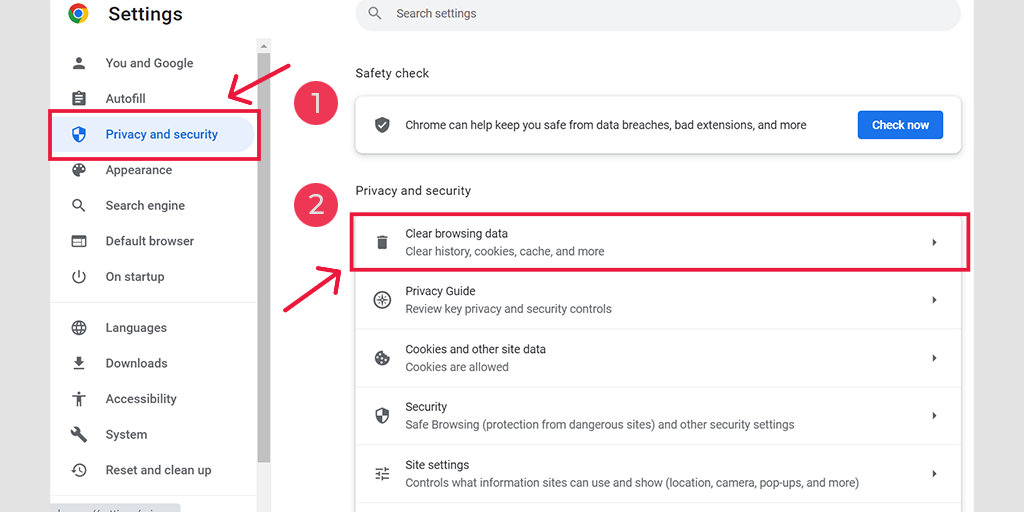
Açılır pencerede birçok başka seçenek göreceksiniz, ancak aşağıdaki gibi seçim yapmanız gerekir:
- Zaman aralığını “Tüm zamanlar” olarak seçin.
- Çerezleri ve diğer site verilerini ve Önbellek resimlerini seçin (göz atma geçmişini de seçebilirsiniz)
- Verileri Temizle düğmesine tıklayın.
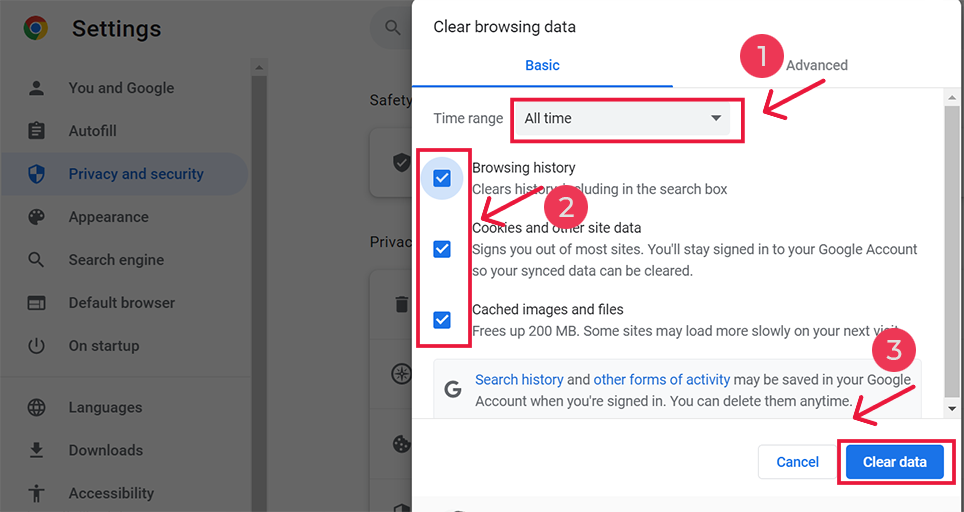
Err_http2_protocol_error android düzeltmesi için
Android cep telefonunuzda Chrome uygulamasını başlatın ve ardından bu hatayı düzeltmek için Diğer > Ayarlar'a tıklayın.
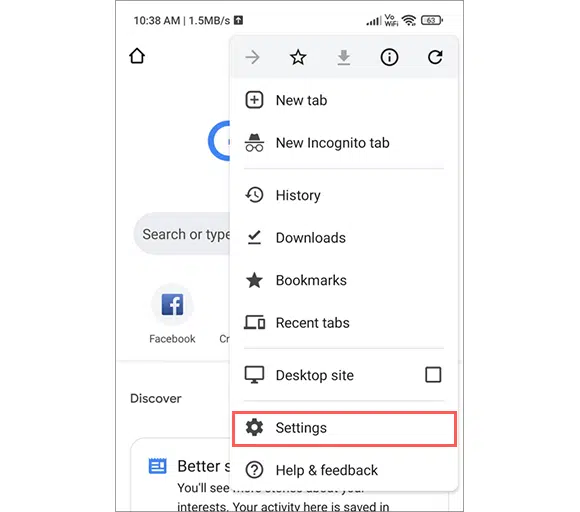
Bundan sonra Gizlilik ve Güvenlik> Tarama verilerini temizle'ye tıklayın.
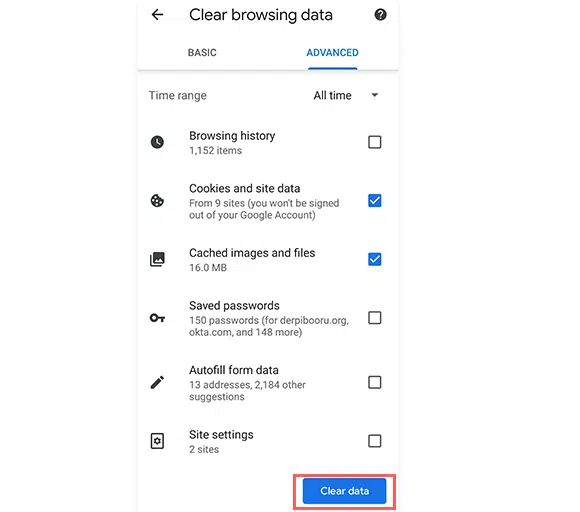
Son olarak Önbelleğe alınmış resimler ve dosyalar > Verileri temizle'yi seçin. Ancak eğer
Err_http2_protocol_erorr Firefox düzeltmesi
Mozilla Firefox kullanıcısıysanız adımlar şu şekilde olacaktır:
Öncelikle Firefox web tarayıcınızı açmanız ve sağ üst köşesine gitmeniz gerekir. Menü seçeneği > Kütüphane > Geçmiş > Yakın geçmişi temizle seçeneğine tıklayın.
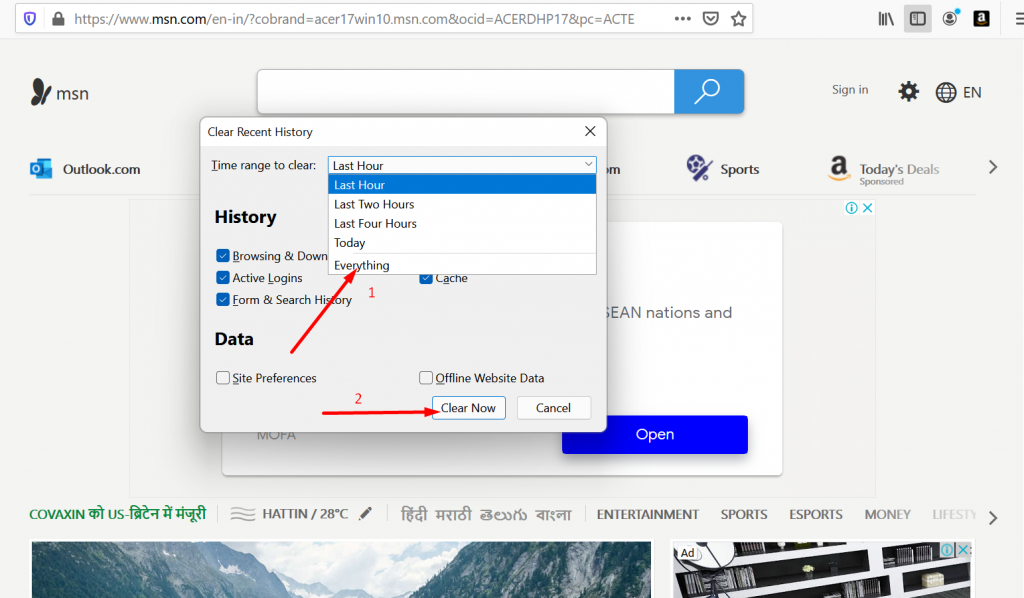
Şimdi görünecek açılır pencerede bir zaman aralığı seçin. Tüm önbellek verilerini temizlemek istiyorsanız. “Her şey” seçeneğini seçmeniz gerekir. Şimdi Ayrıntılar bölümüne tıklayın ve temizlemek istediğiniz veri türünü seçin (Gözatma, indirme geçmişi veya Önbellek).
Seçimleri tamamladıktan sonra son olarak Şimdi Temizle butonuna tıklayın. Artık tarayıcınızdaki tüm önbelleği başarıyla temizlemeyi başardınız.
Daha fazla tarayıcı için “2023'te Web Sitenizdeki WordPress Önbelleğini Nasıl Temizlersiniz?” başlıklı özel blogumuza göz atın.
3. Tarayıcınızı güncelleyin
Bazen güncel olmayan bir tarayıcı uyumluluk sorunlarına yol açarak err_http2_protocol_error gibi hatalara yol açabilir. Bu nedenle, Chrome'un en son sürümünün yüklü olup olmadığını kontrol etmeniz önemlidir. Değilse aşağıdaki basit adımları izleyin:
- Chrome tarayıcınızı açın ve sağ üst köşede bulunan üç dikey nokta arasında gezinin. Üzerine tıklayın ve Ayarlar'ı seçin.
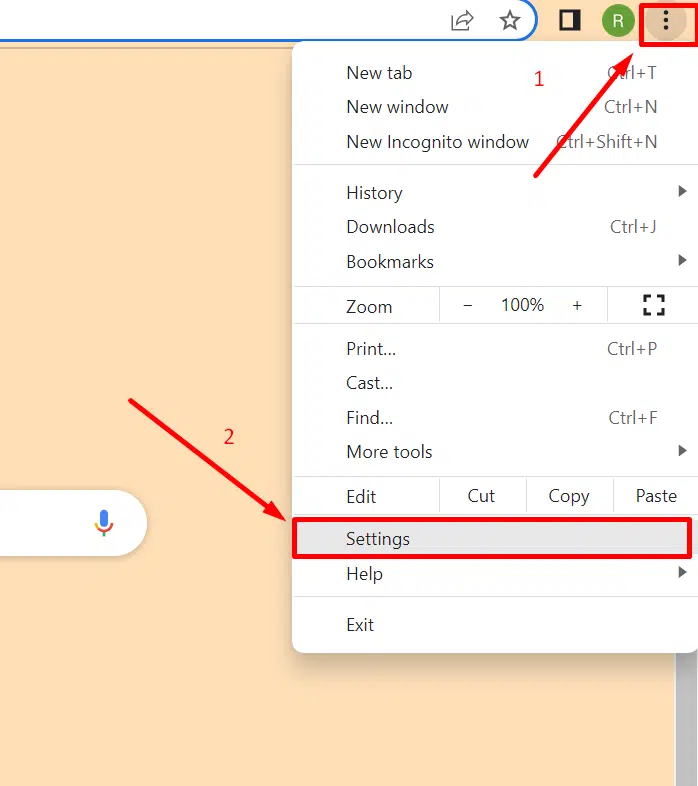
2. Şimdi Chrome Hakkında'yı seçin; tarayıcı güncellemeleri kontrol etmeye başlayacaktır.
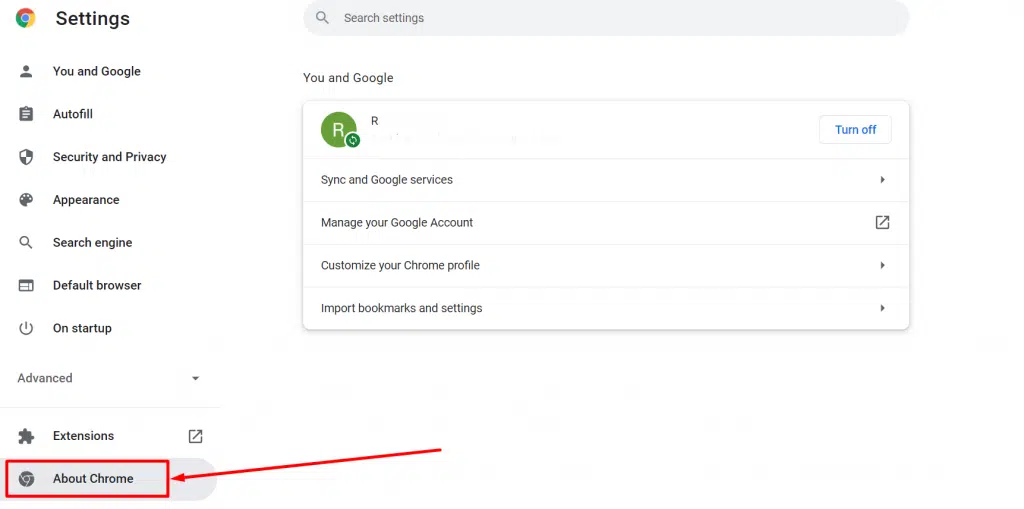
4. Tarayıcı uzantılarını devre dışı bırakmayı veya kaldırmayı deneyin
Tarayıcı uzantıları, tarayıcınızın işlevselliğini artırmayı amaçlamaktadır ancak bazen bu üçüncü taraf uygulamalar da tarayıcıyla çakışabilir ve bu tür ERR_HTTP2_PROTOCOL_ERROR tetikleyebilir.
Bu nedenle, böyle bir hatayla karşılaşırsanız yüklü tüm uzantıları devre dışı bırakarak bu sorunu gidermeyi deneyin. Sorun düzeldiyse her eklentiyi tek tek inceleyip hatalı olanı silin.
“chrome://extensions/” adresini ziyaret edin veya Chrome tarayıcınıza gidin ve üç dikey nokta > Uzantılar'ı tıklayın.
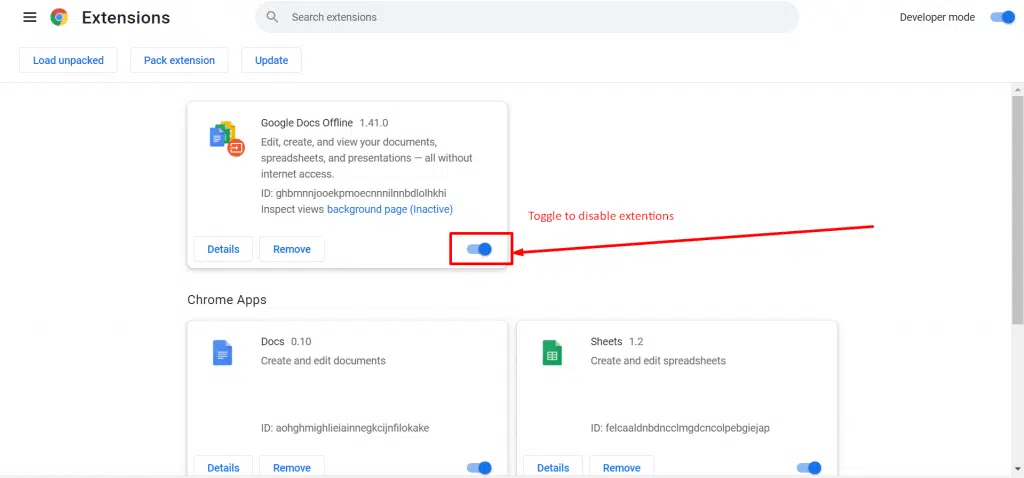
5. Tarayıcınızı Varsayılanlarına sıfırlamayı deneyin
Err_http2_Protocol_error'ı düzeltmenin bir başka harika yolu da tüm tarayıcı ayarlarını varsayılan ayarlara sıfırlamaktır. Google Chrome'un masaüstü sürümünde Ayarlar > Ayarları Sıfırla'ya gidin ve sayfanın en altındaki "Varsayılan ayarları geri yükle"yi seçin.

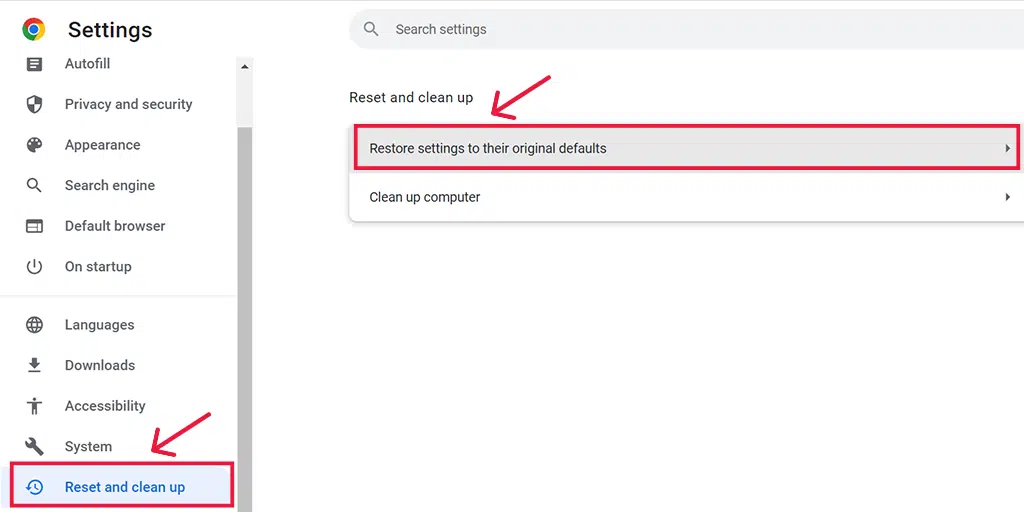
Not: Chrome ayarlarını sıfırladığınızda veya orijinal varsayılan değerlerine geri yüklediğinizde , kayıtlı tüm şifreleriniz, yer işaretleriniz ve tarama geçmişiniz kaldırılır. Bu nedenle önce yedek alıp daha sonra devam etmelisiniz.
6. Tarayıcının QUIC protokolünü devre dışı bırakın
QUIC, web tarama performansını artırmak amacıyla Google tarafından Chrome tarayıcısı için geliştirilen bir ağ protokolüdür. TCP yerine UDP üzerinde çalışır, tüm trafiği şifreler ve tek bir bağlantı üzerinden birden fazla akışın çoğullanmasını destekler.
Bildiğiniz kadarıyla, yalnızca birkaç web sitesi QUIC protokolünü takip etmektedir; bu nedenle, web siteleri QUIC protokolü ile yapılandırılmamışsa, istemci ile sunucu arasında uyumluluk sorunları oluşturmaya başlarlar. Bu da ERR_HTTP2_PROTOCOL_ERROR ile sonuçlanır.
Google Chrome'un QUIC protokolünü devre dışı bırakmak için şu adımları izleyin:
- Bilgisayarınızda Google Chrome'u açın.
- Adres çubuğuna “ chrome://flags/#enable-quic ” yazın ve enter tuşuna basın.
![ERR_SSL_PROTOCOL_ERROR Nasıl Düzeltilir? [10 Yöntem] 14 Disable Chrome's QUIC protocol](/uploads/article/52133/Su8PqZ4dGKlrJzSF.webp)
- “Deneysel QUIC protokolü”nün yanındaki açılır menüye tıklayın ve “Devre Dışı” seçeneğini seçin.
- Değişikliklerin etkili olması için Google Chrome'u yeniden başlatın.
Bu adımları izledikten sonra QUIC protokolü Google Chrome'da devre dışı bırakılacaktır.
Cihazlarınızda err_http2_protocol_error nasıl düzeltilir?
Şimdiye kadar ERR_HTTP2_PROTOCOL_ERROR sorununu tüm tarayıcılarda nasıl düzeltebileceğinizi gördünüz. Peki ya bu hatayı tetikleyen asıl suçlu tarayıcı değilse?
Bu durumda, ERR_HTTP2_PROTOCOL_ERROR sorununu cihazınızdan gidermeyi deneyin ve cihazınızı http2 protokolüyle uyumlu hale getirin.
7. Cihazınızın İşletim Sistemini Güncelleyin
Cihazınızı mevcut en son güncellemelerle güncel tutmanız her zaman önemle tavsiye edilir. Bu sayede mevcut hataları düzeltebilir, performansla ilgili sorunları çözebilir, yeni özellikler kazanabilir ve cihazınızın gelecek teknolojilerle uyumlu olmasını sağlayabilirsiniz.
Bu nedenle, cihazınızın İşletim sistemini güncellemediyseniz, işletim sisteminiz ile ziyaret ettiğiniz web sitesi arasındaki güvenlik protokolleri arasında herhangi bir çakışmayı önlemek için bunu mümkün olan en kısa sürede yapmanız gerekir.
Windows 10 ve üzeri sürümlerde En Son Güncellemeleri kontrol etmek için:
Başlat > Ayarlar > Windows Update'e gidin . Herhangi bir güncelleme mevcutsa pencereye yansıtılacaktır. Tek yapmanız gereken "güncelle" düğmesine tıklamanızdır ve indirmeye başlayacaktır.
MacOS kullanıcıları için
Ekranınızın sol üst köşesinde bulunan Apple logosuna gidin, Ayarlar > Genel > Yazılım Güncelleme'yi seçin.
8. Cihazınızın Tarih ve Saatini Düzeltin
Bazen, tarih ve saat senkronize edilmezse veya yanlışsa, yanlış saat ve tarihle damgalanmış veri paketleri err_http2_protocol_error'a yol açabilir.
![Hata 1005 "Erişim Reddedildi" nasıl düzeltilir? [9 Hızlı Yöntem] 6 Change the System's Date and time](/uploads/article/52133/OW9tqFr3stSwLMYf.webp)
Sistemin tarih ve saatini değiştirmek için şu adımları izleyin:
- Windows PC'nizin Kontrol paneline gidin ve “Saat ve Bölge”ye tıklayın.
- Bir sonraki pencerede “Tarih ve Saat” bağlantısını seçin.
- Bir sonraki pencerede “Tarih ve Saat” butonuna tıklayın > Ardından “Tarih ve saati değiştir” butonuna tıklayın.
- Şimdi doğru Tarih ve saati manuel olarak girin
- Onaylamak için Tamam düğmesine tıklayın.
Alternatif olarak, otomatik tarih ve saat ayarlarını etkinleştirerek bu hatayı çözebilirsiniz. Bu, Microsoft'un saat diliminize göre web'den doğru verileri otomatik olarak almasına olanak tanır.
Mac kullanıcıları için,
Ekranın sol üst köşesinde bulunan Apple simgesine gidin, Sistem Ayarları > Genel > Tarih ve Saat'i seçin.
9. Güvenlik Duvarlarını veya Antivirüs programını geçici olarak devre dışı bırakın
Antivirüs programları veya Güvenlik Duvarları, cihazınızı zararlı kötü amaçlı yazılımlardan ve siber saldırılardan korumak için oluşturulmuştur. Ancak bazen bu programlar çok agresif bir şekilde yapılandırılır ve bazı web sitelerini yanlışlıkla engelleyebilir.
Bu nedenle, güvenlik duvarının veya antivirüsün sorunu yaratıp yaratmadığını kontrol etmek için onu geçici olarak devre dışı bırakmanız gerekir.
Pencerelerde
Windows Bilgisayarlar için
Windows'a gidin ve ekranınızın en sol alt köşesinde bulunan başlat düğmesine gidin ve aramak için "Windows Defender Güvenlik Duvarı" yazın.
Şimdi resimde gösterildiği gibi Windows Defender Güvenlik Duvarı'na tıklayın; farklı seçenekleri bulabileceğiniz bir Windows Defender Güvenlik Duvarı penceresi açılacaktır.
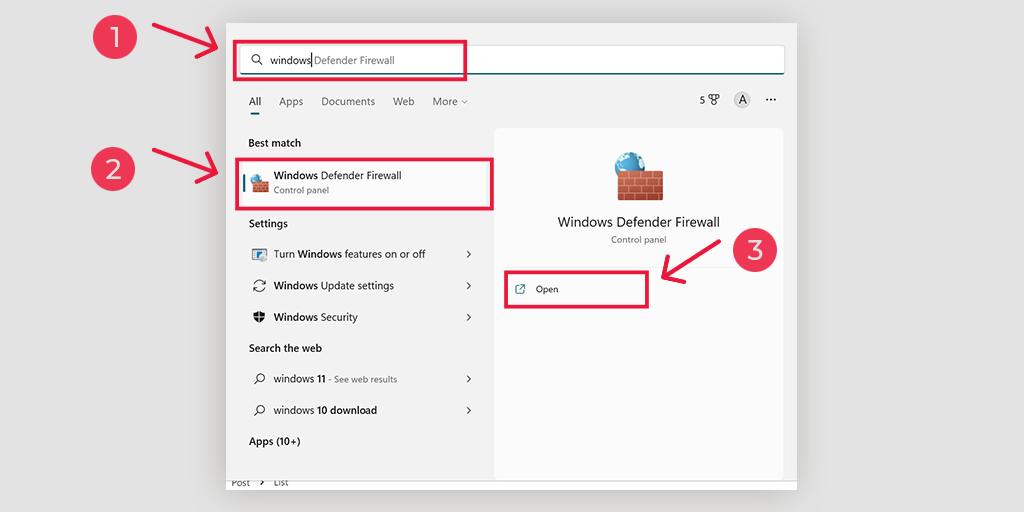
“ Windows Defender Güvenlik Duvarını aç veya kapat ” seçeneğini seçin.
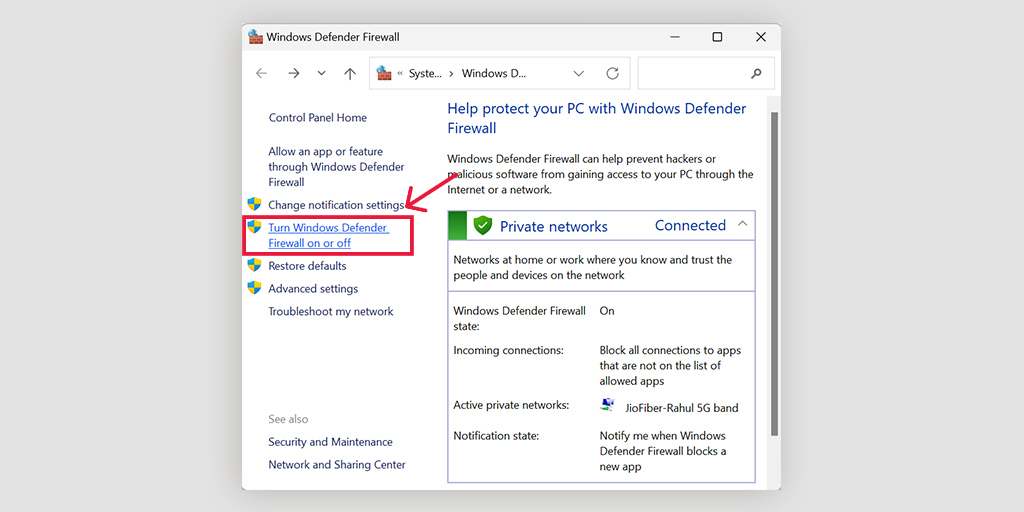
MacOS için
MacOS cihazlarda sistem tercih ayarlarınızda Güvenlik ve Gizlilik bölümünü açmanız gerekmektedir.
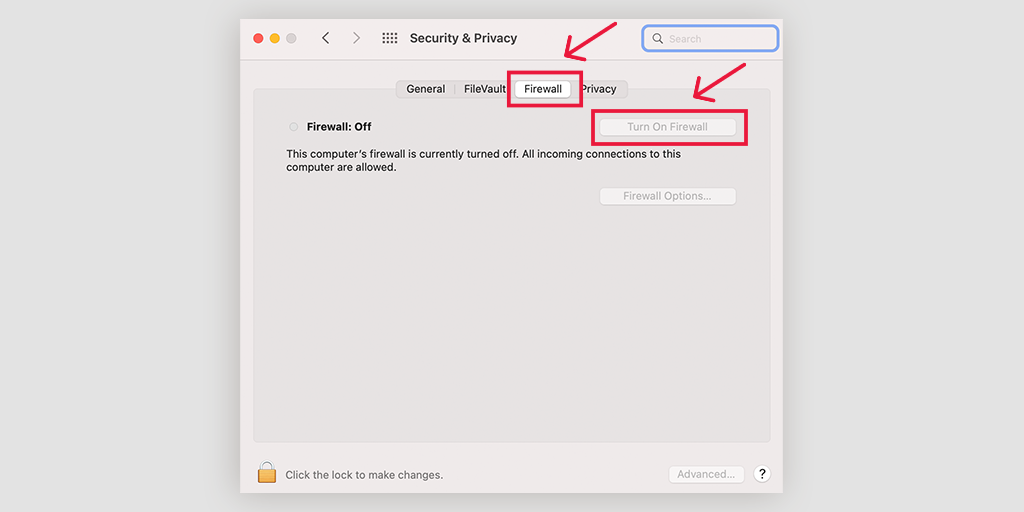
10. DNS önbelleğinizi temizleyin
DNS veya Alan Adı Sunucusu, web sitesi adlarını karşılık gelen IP adreslerine çevirmekten ve web sitesi konumuna yardımcı olmaktan sorumludur. Bu işlemi kolaylaştırmak için DNS, belirli verileri önbellekte saklama eğilimindedir. Bu, web sitesini yeniden ziyaret ettiğinizde daha hızlı yükleme yapılmasını sağlar.
Bu nedenle, err_http2_protocol_error gibi bir hata mesajı görürseniz DNS önbelleğini cihazınızdan temizlemeyi deneyin.
Çeşitli cihazlarla ilgili eksiksiz bir eğitim için “DNS Komut Önbelleği Nasıl Kolayca Temizlenir (Windows, Mac, Linux)” başlıklı özel yazımıza göz atabilirsiniz.
Özet
Hatalar, özellikle anlamlarına aşina olmayanlar için son derece rahatsız edici ve sinir bozucu olabilir. Neyse ki, istediğiniz kaynaklara veya web sitelerine erişmenizi sağlayan basit sorun giderme adımları vardır.
İster yeni başlayan ister ileri düzey bir kullanıcı olun, cihazınızı veya tarayıcınızı HTTP2 protokolüyle uyumlu hale getirmek kolaydır ve bundan kaynaklanan hataların ortadan kaldırılmasına yardımcı olacaktır.
Tek yapmanız gereken sadece,
1. Web sitesine gizli modda erişmeyi deneyin
2. Tarayıcınızın Önbelleğini Temizleyin
3. Tarayıcınızı güncelleyin
4. Tarayıcı uzantılarını devre dışı bırakmayı veya kaldırmayı deneyin
5. Tarayıcınızı Varsayılanlarına sıfırlamayı deneyin
6. Tarayıcının QUIC protokolünü devre dışı bırakın
7. Cihazınızın İşletim Sistemini Güncelleyin
8. Cihazınızın Tarih ve Saatini Düzeltin
9. Güvenlik Duvarlarını veya Antivirüs programını geçici olarak devre dışı bırakın
10. DNS önbelleğinizi temizleyin
Bir web sitesi sahibi olarak ziyaretçilerinizin sunucu tarafında herhangi bir 5xx hatası yaşamasını istemezsiniz. Bu tür durumlardan kaçınmak için web sitenizi WPoven'in WordPress tarafından yönetilen özel barındırma gibi daha güvenilir ve güvenilir bir web barındırma hizmetine taşımayı düşünün.
Herhangi bir sorunuz veya geri bildiriminiz varsa, lütfen aşağıdaki yorum bölümünde bize bildirin.
Sıkça Sorulan Sorular
ERR_HTTP2_PROTOCOL_ERROR ne anlama geliyor?
err_http2_protocol_error, istemci ve sunucu iletişimi sırasında HTTP/2 protokolünde bir sorun olduğu anlamına gelir.
Protokol Hatasını nasıl düzeltirim?
Protokol hatalarını aşağıdaki yöntemlerle kolayca düzeltebilirsiniz:
1. Web sitesine gizli modda erişmeyi deneyin
2. Tarayıcınızın Önbelleğini Temizleyin
3. Tarayıcınızı güncelleyin
4. Tarayıcı uzantılarını devre dışı bırakmayı veya kaldırmayı deneyin
5. Tarayıcınızı Varsayılanlarına sıfırlamayı deneyin
6. Tarayıcının QUIC protokolünü devre dışı bırakın
7. Cihazınızın İşletim Sistemini Güncelleyin
8. Cihazınızın Tarih ve Saatini Düzeltin
9. Güvenlik Duvarlarını veya Antivirüs programını geçici olarak devre dışı bırakın
10. DNS önbelleğinizi temizleyin
HTTP 2 protokolünü kullanmayan bu web sayfasını nasıl düzeltirim?
1. Cihazınızın İşletim sistemini mevcut en son sürümle güncellemeyi deneyin.
2. Tarayıcınızı güncelleyin